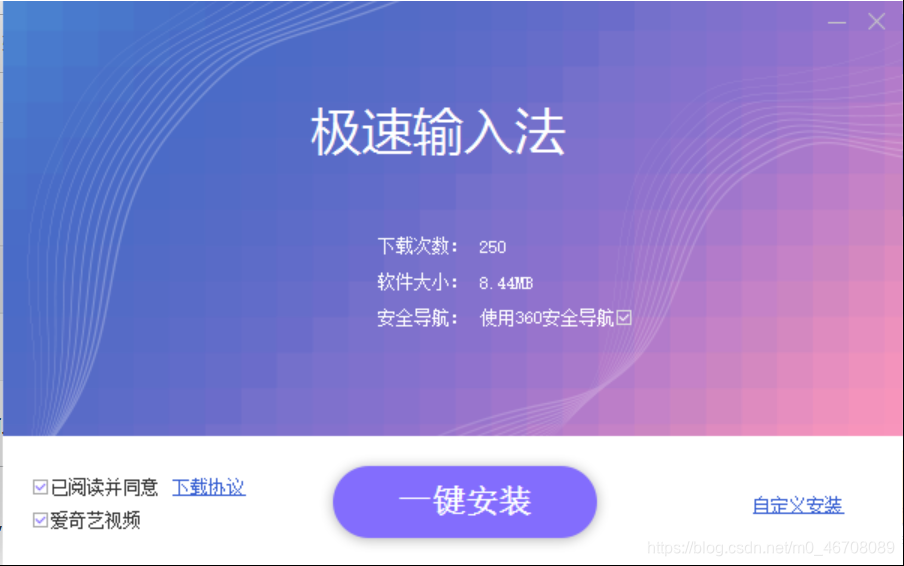文章目录
0x0.小准备
所需材料:
- vmware workstation
- 镜像(推荐
cn_windows_7_ultimate_with_sp1_x64_dvd_u_677408) - 可能不是很详细。不会就百度吧。我也是百度出来的。
0x1.win7简易安装
1. 镜像下载
镜像来源:https://msdn.itellyou.cn/
选择下载镜像的软件
其实这个是后来补的,安装完虚拟机之后的事。一直都是用的百度网盘。虽然它慢。但是我不赶时间,就一直这么用着无所谓。
这样子和井底之蛙还是蛮像的。
① 迅雷
之前一直听到别人推荐迅雷。
然后去了迅雷官网。本来想下载的。但是安装的时候,安全软件弹出这个给窗口。立马怂了。之前两三次安装软件出现类似的情况,允许了之后,被安装了一堆流氓软件。看到这个安装拦截,马上撤了。去物色别的软件。

② 电驴
看了电驴。(因为听着挺耳熟的)去他官网点了半天不知道怎么下载。去查也查不到。(已经不太敢从第三方网站下载软件了。这两天被流氓软件折磨。来来回回反反复复又烦又浪费时间。总之避之不及)
我就点了好几次“下载”。跳转之后也没啥反应。然后瞎点半天也没啥反应。我人都傻了。最后pass了。
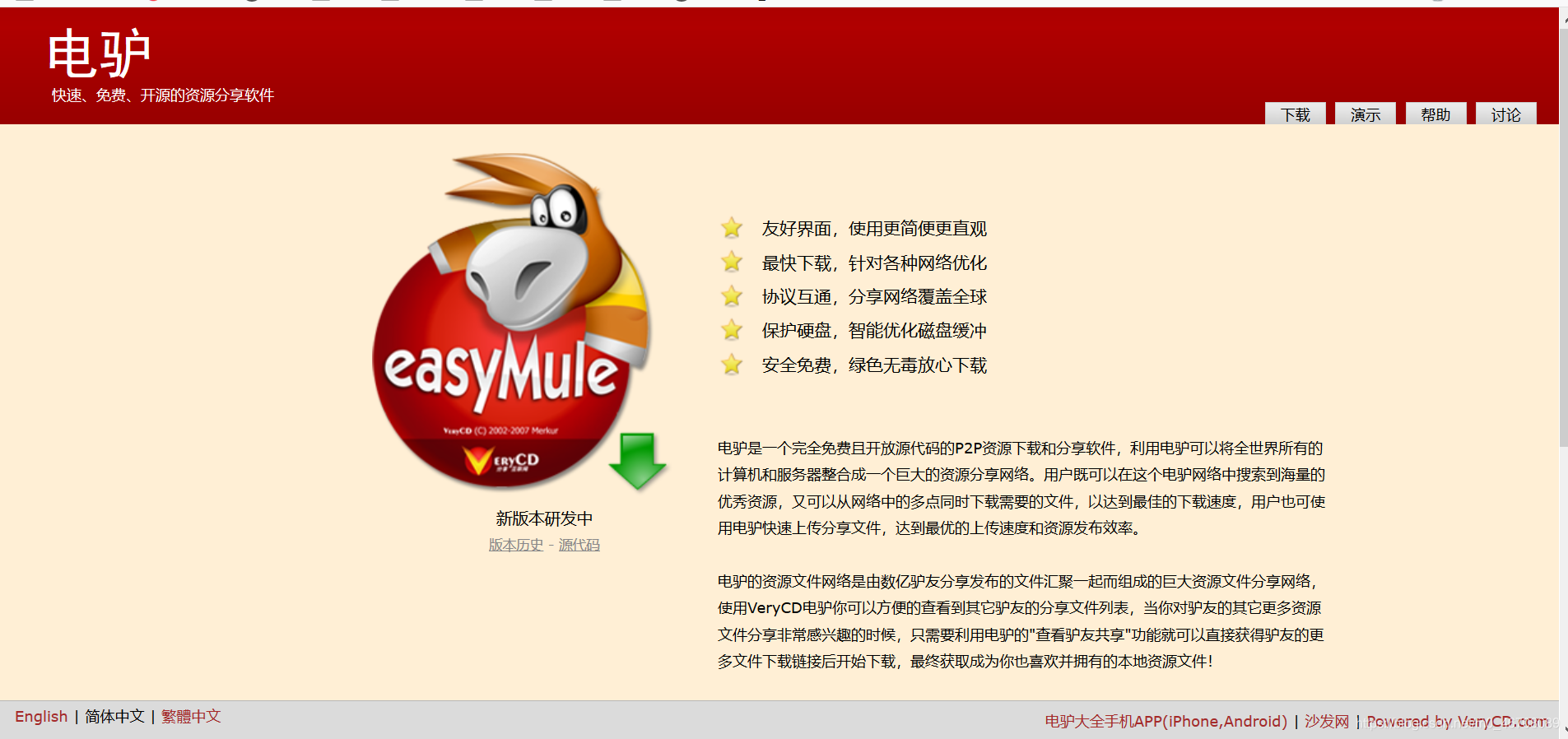
③ uTorrent
不知道为什么看它比较顺眼就下了。
下载之后,在安装前看到说不支持ed2k。然后就没安装。
但是有的又说支持ed2k。不清楚。
④ qq旋风
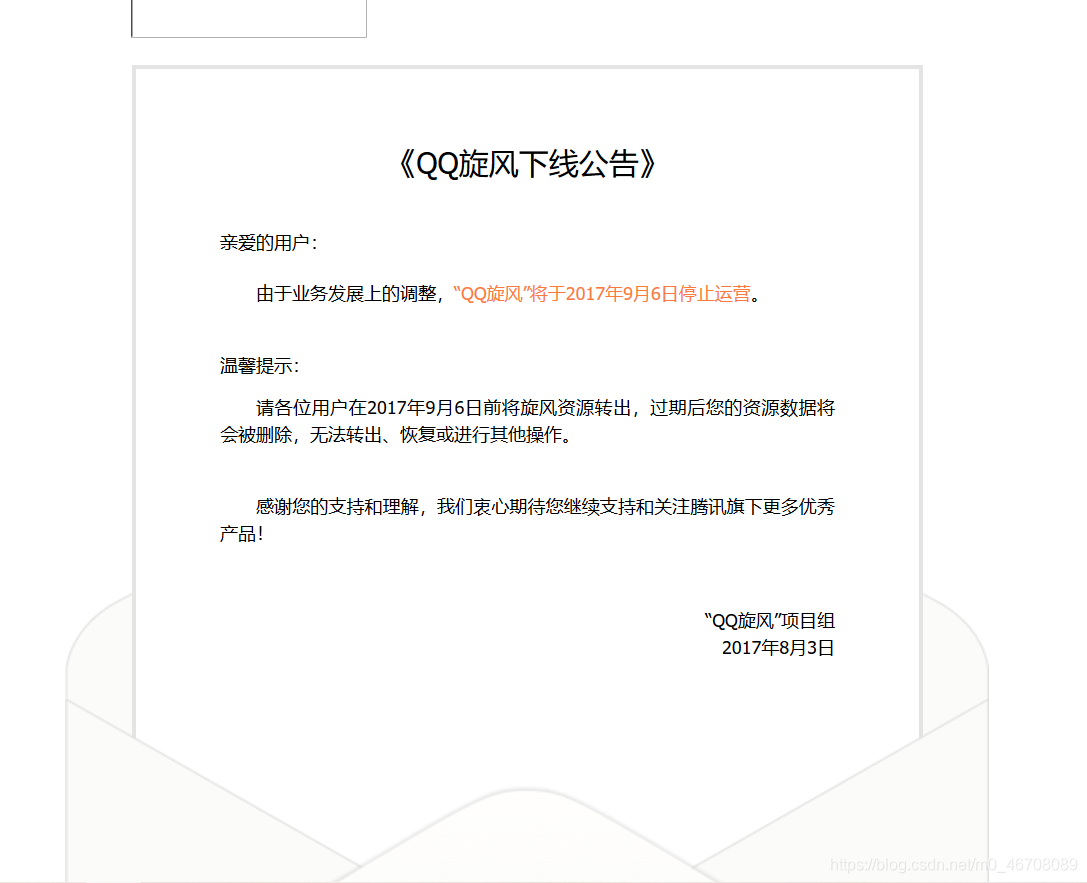
① 迅雷
兜兜转转还是迅雷。再三确认我的快照还在,胆小如鼠的我决定在我刚安装好的虚拟机里头安装了一个迅雷。
看。果然不怀好心。开始安装前,如果你不想把迅雷影音、驱动精灵、鲁大师都安装的话。记得 先把右下角推荐软件里的“√” 取消选取 再点击开始安装。
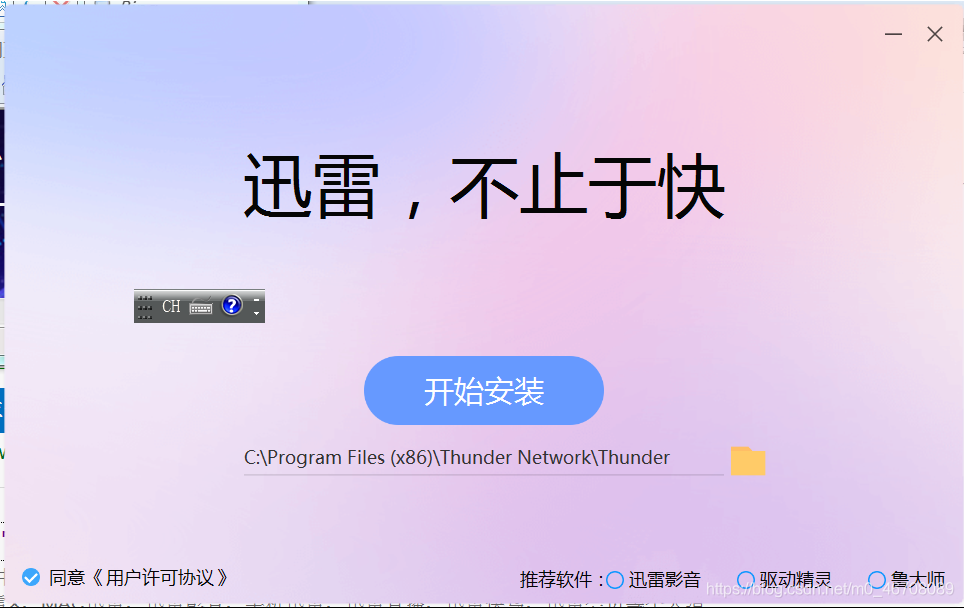 用迅雷下载ed2k的教程:https://zhidao.baidu.com/question/1952745510489857588.html
用迅雷下载ed2k的教程:https://zhidao.baidu.com/question/1952745510489857588.html
用虚拟机实验,下了40分钟了,这是进度条:
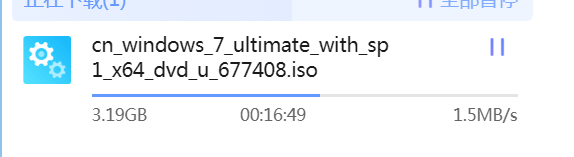 比起百度网盘。快了不少。
比起百度网盘。快了不少。
2. 安装教程
首先,百度。
找一个看起来不错的教程:
https://blog.csdn.net/nanfeibuyi/article/details/103546537

感觉这个简易安装真的十分友好。
安了几次虚拟机。觉得通过“打开虚拟机”和进行“简易安装”是最友好的。
0x2.第一件事——建立快照
安装好虚拟机之后的第一件事:建立快照
反正建立快照也就一分钟的事情。
快照的百度结果:
https://baike.baidu.com/item/VMware%E5%BF%AB%E7%85%A7/3482109?fr=aladdin#5
0x3.联网
1.一个解决了我的联网问题的教程:
https://blog.csdn.net/qq_43432935/article/details/91357761
2.之前联网用的笨方法(推荐用上面那个)
建议用上面那个。因为这个方法我忘了我看的哪个教程的了。也忘了设置过什么。大致内容如下:
找到"控制面板"-"网络和Internet"-"网络和共享中心",如下图。然后选择"更改适配器设置"
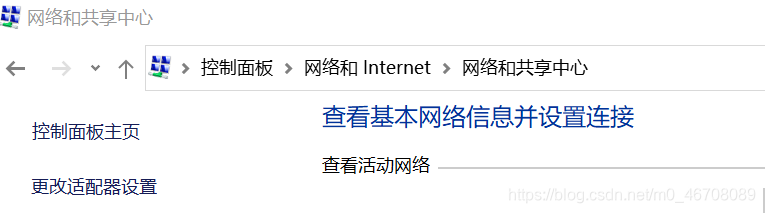 找到你连的网络,
找到你连的网络,右键,选择“属性”,会看到下面这个窗口。然后把它设置成下图(家庭网络连接(H) 那里应该是选择你 虚拟机的网络适配器 就可以了。我猜的):
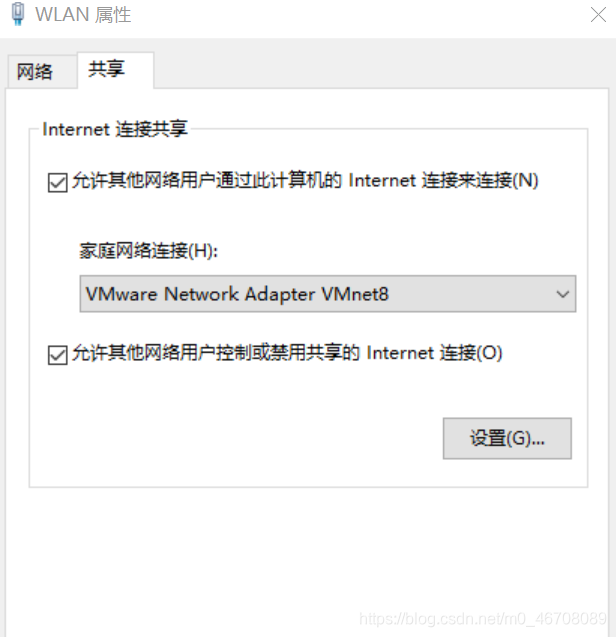 我的虚拟机的 网络适配器
我的虚拟机的 网络适配器
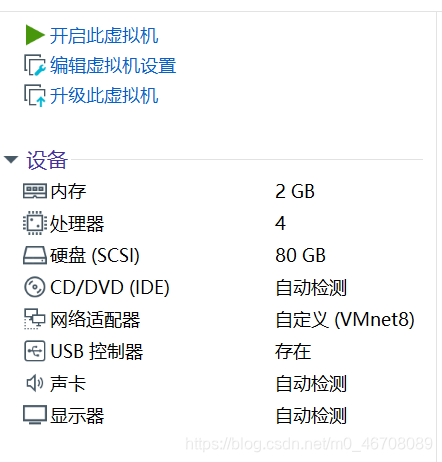 每次本机重新开机之后,都要重新设置一次。
每次本机重新开机之后,都要重新设置一次。
就是重新到“网络和共享中心”-右键自己连接的网络,选择“属性”-把“共享”的打的“√”取消-“确定” 然后再重新”右键“-“共享”,把“√”重新选上“-"确定”。也不知道原理。反正每次本机重新开机之后就要重新设置一次。实在连不上网可以试试这种。也不是很麻烦。
0x4.可能遇到的小事故
1.重启后出现进入安全模式的提示
本次安装经历说明建立快照的好处:
首先。这个简易安装在安装的时候就把vmtools给安装了。
但是我在进行上面的联网操作时,需要把虚拟机都关了。
当我再开机的时候,就提示让我进入安全模式。(第二次碰到这种情况了。昨天打开我的win7x86虚拟机的时候也出现了这种情况。不知道这种情况具不具备普遍性。)
我就乖乖的按照他说的选择进入安全模式
不久之后会看到这么一个窗口:
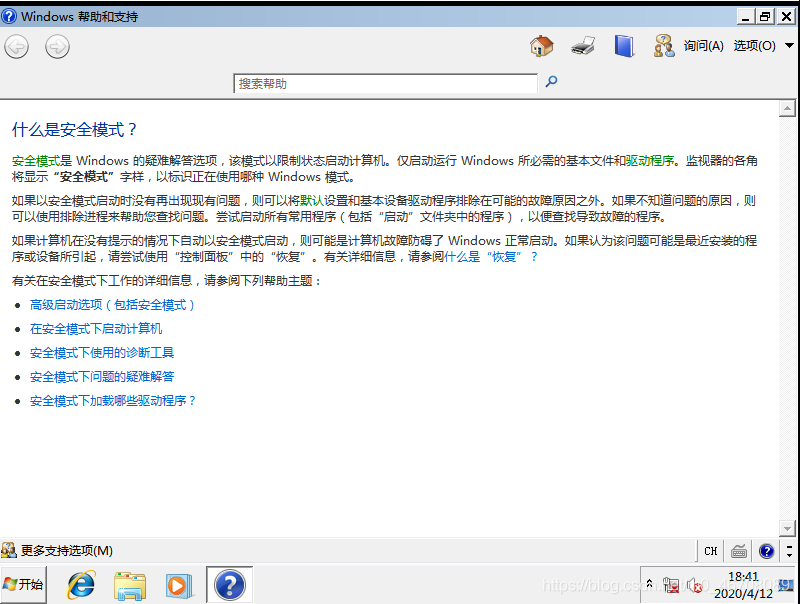 于是照着它来,
于是照着它来,
① 通过快照进行恢复
控制面板——恢复
这时候它会弹出一个窗口。如何你之前又建立快照就可以选择你建立的快照进行恢复了。
 似乎还要重启?
似乎还要重启?
反正跟着它弹出的窗口走就行了。
② 重新安装vmtools
重启之后,发现vmtools好像不见了还是用不了了。
这里我选择重新安装vmtools(“虚拟机(M)”—“重新安装vm ware tools”)。个人觉得挺有用的。增强你的使用体验。装了不亏。
这是教程:http://www.xitongcheng.com/jiaocheng/xtazjc_article_23835.html
这里插一句我用的镜像是
cn_windows_7_ultimate_with_sp1_x64_dvd_u_677408
如果。提示系统版本要升级到SP1
之前我的win7 x86 安装vmtools的时候,出现了一个报错,如下图。安装了service pack 1之后,就可以畅通无阻地安装虚拟机了。
教程:https://blog.csdn.net/weixin_44251723/article/details/100537943
而这次安装win7 x64选择了cn_windows_7_ultimate_with_sp1_x64_dvd_u_677408镜像,就不需要额外安装sp1了。直接安装vmtools即可。
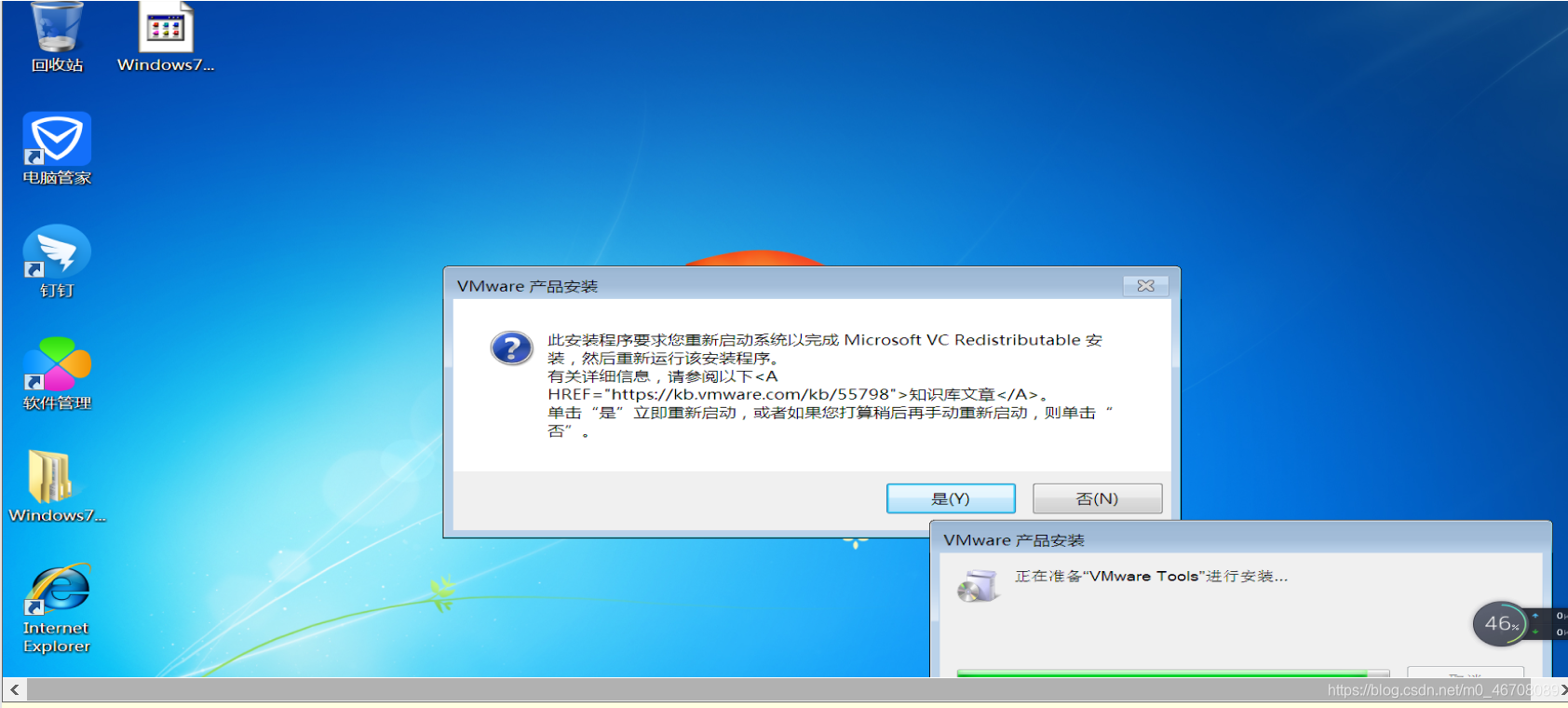
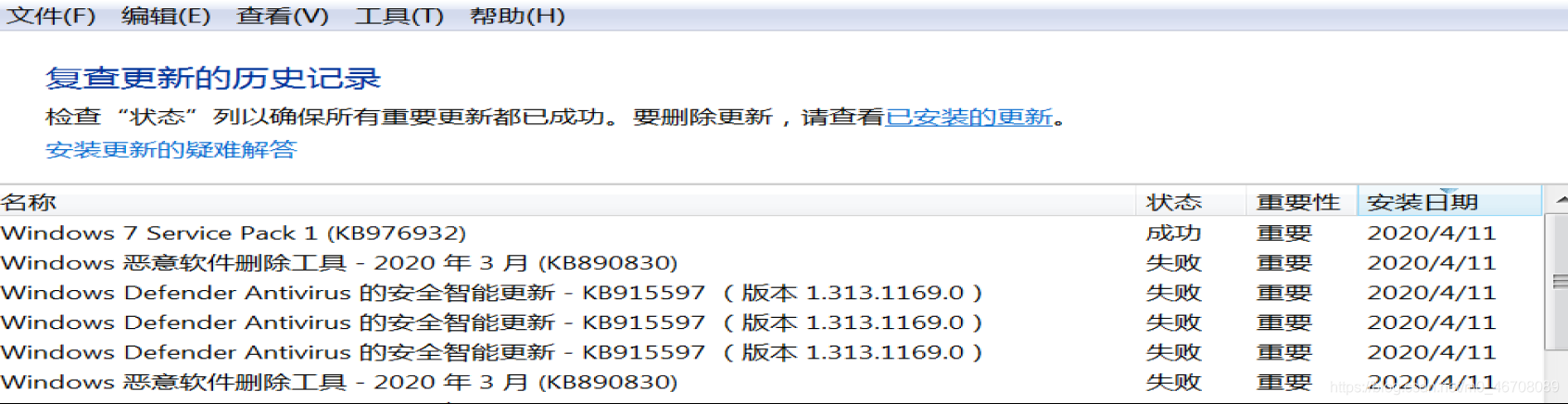
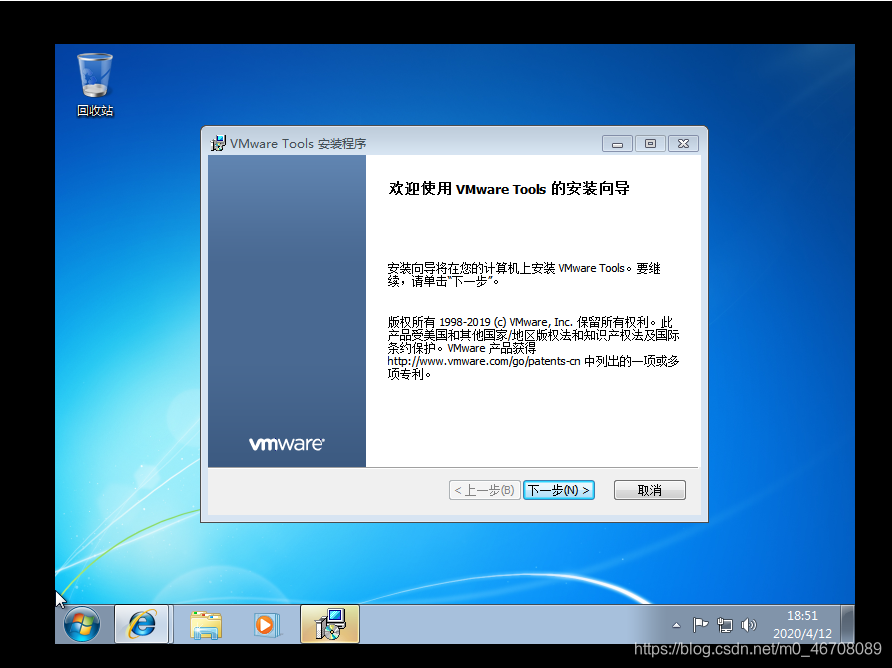
2.盗版软件受害者
解决方法:https://zhidao.baidu.com/question/449472166.html
下载的时候注意看。昨天没注意下了一个捆绑了流氓软件的。折腾我好久。
一般长成这样的,都不怀好意